
Ошибки, падение FPS и падение в Need for Speed Heat
Содержание
Need for Speed Heat — еще одна игра Need for Speed только что появилась, NFS Heat станет 24-й статьей в серии Need for Speed. Название было разработано Ghost Games и опубликовано Electronic Arts. Игра полностью готова к выпуску на всех платформах, Windows, Playstation 4 и Xbox One. NFS Heat будет доступен для пользователей EA Origin Premier с 5 ноября 2019 года, а полный выпуск — 8 ноября 2019 года.
В этой статье мы узнаем, как исправить запаздывающие проблемы в Need for Speed Жара. Игра была разработана и издана крупными игроками, но в настоящее время почти каждая игра ААА имеет проблемы, вероятно, из-за огромного разнообразия аппаратного обеспечения. Разработчики не могут тестировать игры в больших масштабах, поэтому создаются частные бета-версии. Тем не менее, я еще не слышал об этой игре.

Здесь наилучшие возможные исправления и оптимизации, которые вы можете применить, чтобы улучшить ваш игровой опыт. Если по какой-то причине у вас ничего не получится, рекомендуем вам прокомментировать статью со своими спецификациями. А также подождать, пока разработчики не выпустят исправление.
Исправление Need for Speed Heat
Минимальные системные требования
- ОС: Windows 10
- Процессор (AMD): FX-6350 или эквивалентный
- Процессор (Intel): Core i5-3570 или эквивалентный
- Память: 8 ГБ
- Графическая карта (AMD): Radeon 7970 / Radeon R9 280x или эквивалентная.
- Графическая карта (Nvidia): GeForce GTX 760 или эквивалентная.
- Место на жестком диске: 50 ГБ
Рекомендуемые системные требования
- ОС: Windows 10
- Процессор (AMD): процессор Ryzen 3 1300X или эквивалентный
- Процессор ( Intel): Core i7-4790 или эквивалентная
- Память: 16 ГБ
- Видеокарта (AMD): Radeon RX 480 или эквивалентная
- Видеокарта (Nvidia) : GeForce GTX 1060 или эквивалентный
- Место на жестком диске: 50 ГБ
С учетом приведенных выше системных требований игра выглядит не очень требовательно. Минимум — GTX 760 с FX 6350, и рекомендуется — RX 480 с i7 4790, им не менее 3-4 лет, и большинство игровых ПК имеют более качественное оборудование.
Конфигурация вашего ПК должна находиться между или выше рекомендуемых настроек, чтобы игра шла гладко. Если это не так, вам, вероятно, придется пойти на компромисс с графикой и FPS.
Продолжайте чтение и давайте настроим игру, чтобы игра стала лучше.
Измените настройки графической карты
Ниже приведены настройки для пользователей видеокарт AMD и Nvidia. Используйте эти настройки для достижения максимальной производительности.
Для пользователей Nvidia
- Откройте панель управления Nvidia. Щелкните правой кнопкой мыши на рабочем столе, выберите «Панель управления Nvidia»
- Нажмите «Управление 3D-настройками», «Настройки программы»
- Найдите «Need for Speed: Heat», вы можете вручную добавить игру, если ее нет в список
- Теперь внесите следующие изменения:
Monitor Tech: G-Sync (если доступно)
Максимум предварительно отрендеренных кадров: 2
Потоковая оптимизация: при
управлении питанием: предпочтение максимальной производительности
фильтрация текстур — качество: производительность
Для пользователей AMD
- Режим сглаживания: использование настроек приложения
- Метод сглаживания: мультисэмплинг
- Морфологическая фильтрация: выкл.
- Режим анизотропной фильтрации: использование настроек приложения
- Качество фильтрации текстур: производительность
- Оптимизация формата поверхности: включено
- Ожидание V-синхронизации: выключено
- Тройная буферизация OpenGL: выключена
- Shader Cache: оптимизирован AMD
- Режим тесселяции: переопределить настройки приложения
- Максимальный уровень тесселяции: выключен
- Рабочая нагрузка графического процессора: G raphics
- Chill: Off
- Управление частотой кадров: отключено
Эти параметры должны быть достаточно хорошими для вас. Попробуйте немного настроить приоритет приложения, это также немного увеличит FPS.
Обновление драйверов устройств
Всякий раз, когда появляется новая игра, особенно когда это название AAA, Nvidia известна тем, что выпускает свои оптимизированные обновления для лучшей производительности с помощью своих графических карт. Я не уверен насчет AMD, потому что я никогда не использовал карту AMD. Ниже приведены ссылки для загрузки последних версий драйверов.
- Загрузка драйверов Nvidia
- Загрузка драйверов AMD
- Обновите драйверы DirectX
Исправление заикания в NFS Heat 2019
Еще одна вещь, которую нужно проверить, это открыть диспетчер задач и проверить память и диск использование. Закройте все приложения (не Windows), которые потребляют вашу память и используют дисковод. Если вы по-прежнему заикаетесь, когда все выглядит нормально, то вам, вероятно, следует дождаться обновления исправления, которое должно быть вскоре выпущено.
Эти проблемы в основном вызваны интенсивным использованием диска и могут быть немедленно устранены путем перемещения игра на SSD или закрывающие приложения, использующие «диск».
Отключить полноэкранную оптимизацию и высокое DPI в Windows 10
Полноэкранная оптимизация и параметры DPI предварительно настроены в Windows 10. Они известны тем, что вызывают проблемы с играми, приводящие к нескольким проблемам. Чтобы отключить:
- Найдите установку игры
- Найдите.exe-файл игры
- щелкните правой кнопкой мыши, вкладка ‘Свойства, совместимость’
- установите флажок ‘Отключить полноэкранные оптимизации’
- Теперь нажмите ‘Изменить кнопка «Настройки высокого разрешения»
- Установите флажок «Переопределить поведение масштабирования высокого разрешения» и выберите «Приложение» в раскрывающемся меню
- Сохранить настройки.
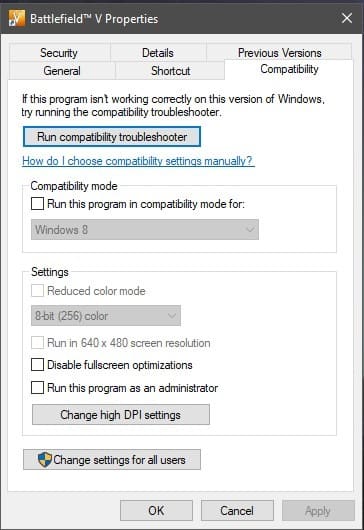
Пример BF5.
Настройки игры Need for Speed Heat
Общее правило для каждой игры: если вы отстаете, всегда рекомендуется снизить значение настройки. Поиграйте немного с настройками, отключите тени и текстуры, это должно помочь.
Выключите игровой режим
Windows говорит, что игровой режим помогает оптимизировать процессы всех окон, обновления окон и другие связанные с окнами вещи при запуске игр, если у вас включен игровой режим. Но на самом деле это не так, игровая панель известна своими проблемами, связанными с FPS. Поэтому лучше отключить его, если вы его не используете.
- Нажмите «Пуск», «Настройка», «Игры»
- на «Игровой панели» установите «Записывать игровые клипы, скриншоты и широковещательная рассылка с помощью игровой панели ».
- Перейдите на вкладку« Захваты »и установите для параметра« Запись фона, когда я играю в игру »значение« Выкл. ».
- Наконец, нажмите Вкладка «Игровой режим» и отключите ее.
PS Shadowplay от Nvidia лучше подходит для захвата игровых клипов.
Обновление Windows
Недавние обновления пары были странными и сломали множество игр, чтобы исправить эти проблемы, Windows уже выпустила исправления. И вы можете скачать их прямо сейчас. Если вы используете более старую версию Windows, я бы порекомендовал вам загрузить обновленную версию.
Также было обновление, из-за которого Windows использовала много оперативной памяти для функции панели поиска под названием Кортана. Это также было исправлено, вам просто нужно обновить.
Отключить игровой оверлей Discord
Если вы используете Discord как я, то я рекомендую вам изменить несколько вещей , Одной из таких вещей является наложение разногласий, это на самом деле не то, что вам нужно всегда. Я использую настройку с двумя мониторами, поэтому наложение для меня бесполезно. Известно, что это вызывает проблемы, связанные с FPS.
Отключите аппаратное ускорение в Discord
- Открыть Discord
- Нажмите Настройки пользователя, Внешний вид
- Нажмите на переключатель аппаратного ускорения, чтобы выключить его.
Отключите Discord в игре Overlay
- Открыть Discord
- Go наложение в настройках приложения
- Нажмите «Включить наложение в игре», оно отключится.
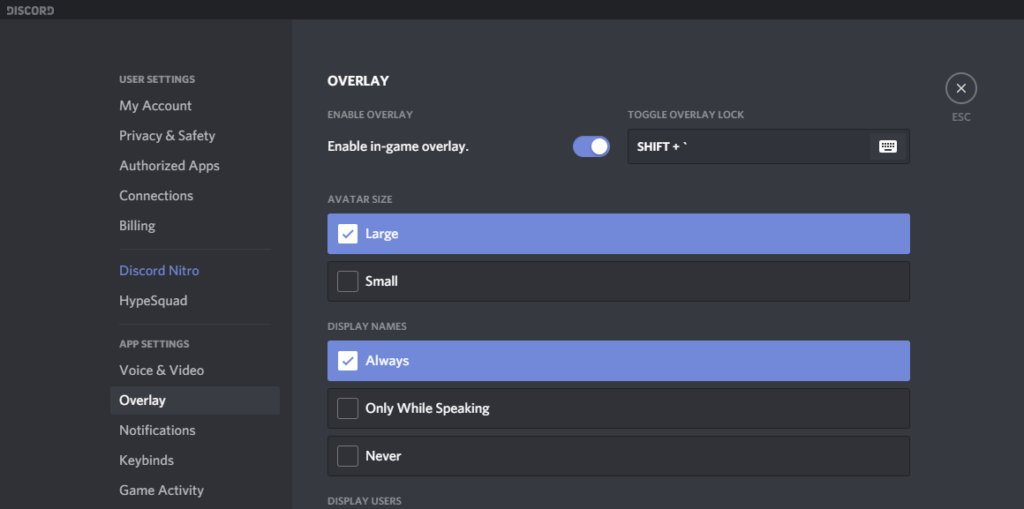
Повышение приоритета игры
Это старый метод повышения FPS в некоторых играх, он влияет только на процессор, использующий Игры.
- Нажмите CTLR + Shift + ESC, чтобы открыть диспетчер задач.
- Найти NFS: щелкните правой кнопкой мыши, перейдите в подробности
- Теперь щелкните правой кнопкой мыши.exe-файл процесса и установите приоритет «высокий».
Это будет определять приоритет вашей игры над другими приложениями Windows и обеспечит вам небольшой прирост.
Need for Speed Heat Исправление проблем
Серверы EA перегружены
Игра только что вышла, и многие пытаются получить к ней доступ одновременно. Это также приводит к увеличению времени загрузки и появлению черных экранов, о чем сообщалось в другой статье. Мне пришлось перезапустить мою игру пару раз, чтобы избавиться от этой проблемы. Это должно быть исправлено в течение нескольких часов, если EA примет меры.
Отключить разгон
Для меня виновником был мой разогнанный GPU, я отключил MSI Afterburner и изменил все настройки на акции и моя игра шли гладко.
После этого я смог сыграть в одну игру онлайн. После этого мой экран снова стал черным.
Игра также сильно отстает от RTX 2060, я получал только 50 FPS с настройками Ultra. Системные требования к игре имеют GeForce GTX 1060 в соответствии с рекомендациями, но все же есть несколько проблем. Кроме того, в настоящее время игра выглядит размытой с зазубренными краями.
Если вы все еще отстаете, я советую вам проверить диспетчер задач на наличие приложений, которые могут конфликтовать с игрой. Вы также можете отключить антивирус во время игры. Может быть несколько причин, по которым игра может отставать от вас, после применения всех приведенных выше оптимизаций производительность должна быть лучше.
- Left Alive Список всех Рецептов и Вес предметов Обзор Гайд
- Enderal Forgotten Stories Комбинации всех классов — Список
- Trials Rising Как отключить призраков и играть в автономном режиме
- Dirt Rally 2 Достижения Трофеи Как получить все?
- Halo Reach Планшеты — Где найти все панели данных
